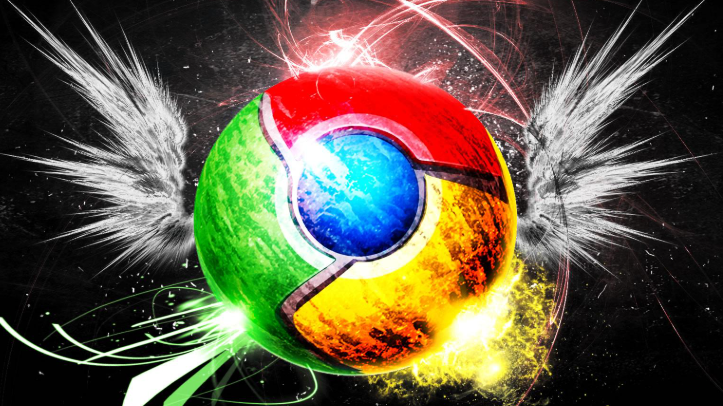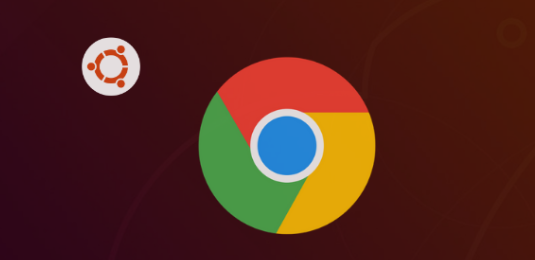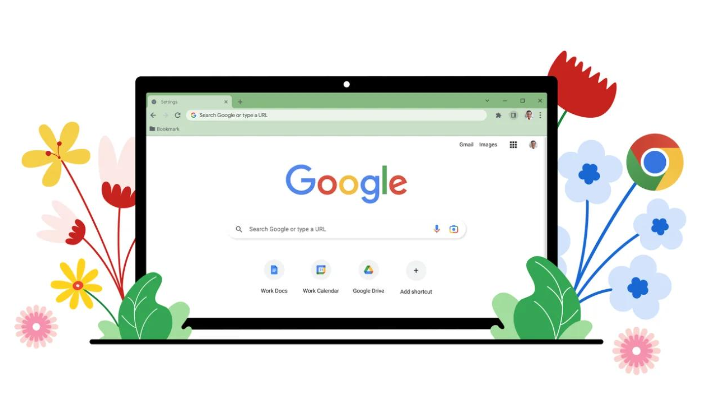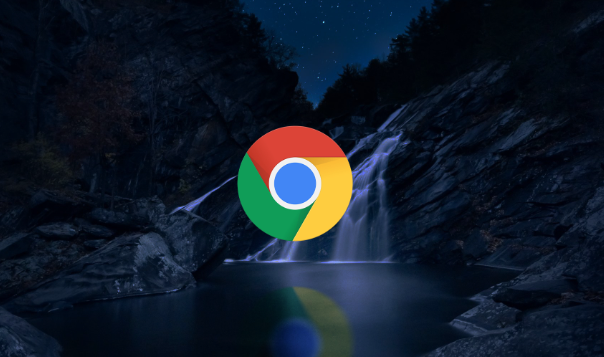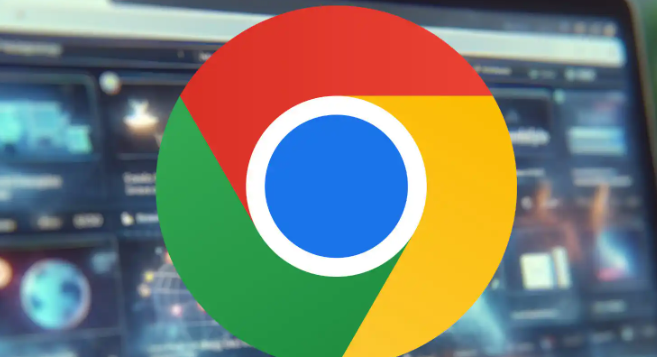详情介绍
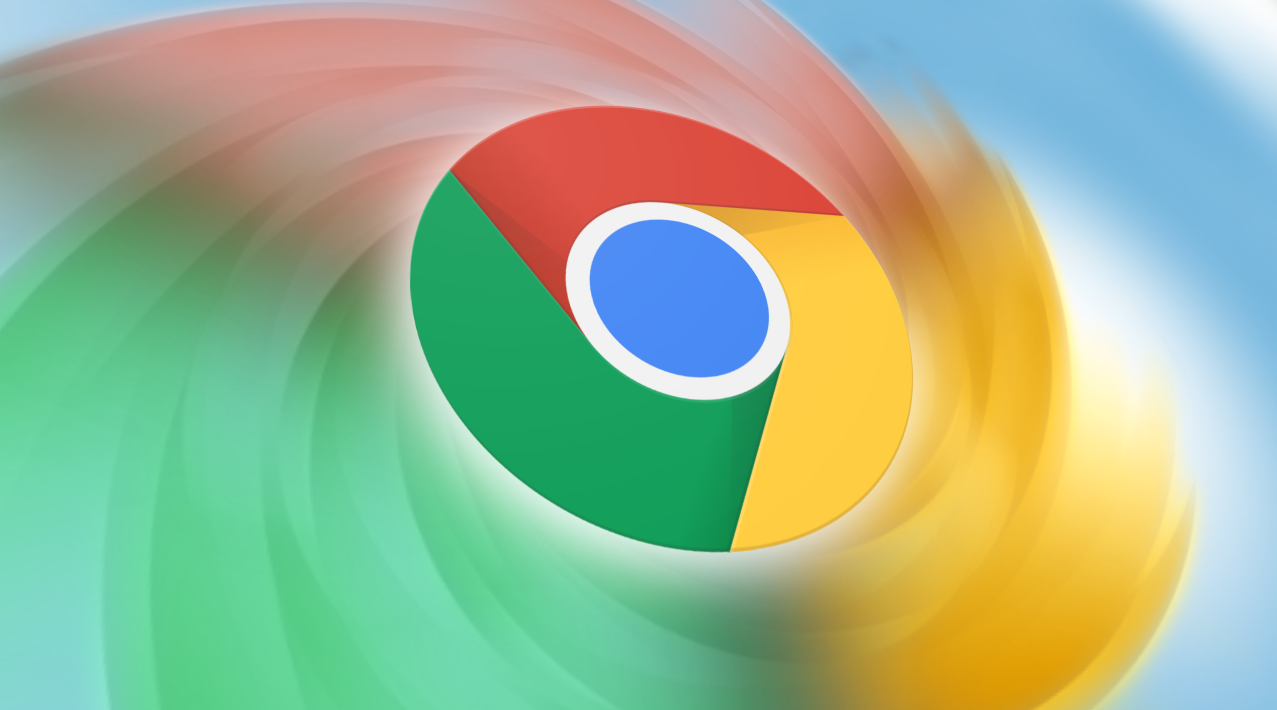
打开谷歌浏览器,在页面的右上角找到三个垂直排列的点,这是菜单按钮。点击这个按钮后,会弹出一个下拉菜单,在其中选择“设置”选项,进入浏览器的设置页面。
在设置页面中,滚动鼠标滚轮向下,找到并点击“隐私和安全”这一选项。进入该选项后,继续寻找“网站设置”相关内容并点击进入。
在网站设置的页面里,可以看到“Cookies 和网站数据”这一项,点击它。在这里,我们能够看到关于网站存储权限的各种设置选项。
如果希望阻止所有网站存储数据,可以将“允许”选项更改为“不允许”。这样,任何网站都无法在你使用的谷歌浏览器中存储数据,从而在一定程度上保护了隐私。
但有时候,我们可能只是不想让部分特定网站存储数据。在这种情况下,可以点击“添加”按钮,在弹出的输入框中输入你不希望其存储数据的网站的网址,然后选择合适的阻止选项,比如“在关闭 Chrome 后删除 Cookie 和网站数据”或者“在每次关闭浏览器后清除 Cookie 和网站数据”等。
另外,对于一些可信的网站,我们可以选择“保留本地数据(推荐)”,这样既能享受网站提供的个性化服务,又能在一定程度上保障隐私。
通过以上步骤,我们就可以在谷歌浏览器中有效地管理网站的存储权限,更好地保护自己的隐私数据。在日常使用浏览器的过程中,我们要时刻关注隐私设置,根据自己的需求合理调整,确保网络环境的安全和个人信息的保密。